文章详情页
在苹果手机里怎么更新微信?苹果手机更新微信的步骤一览
浏览:137日期:2022-10-09 16:16:49
在苹果手机里怎么更新微信,很多用户都遇到了这个问题,那么该如何解决呢?请看好吧啦网小编给大家带来的苹果手机更新微信的步骤一览,希望对您有所帮助!

1、首先,我们打开我们手机上面的【微信】软件,然后依次点击【我】-【设置】
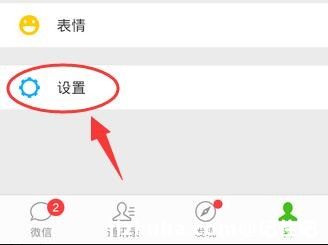
2、然后我们进入到设置的页面,我们点击下方的【关于微信】
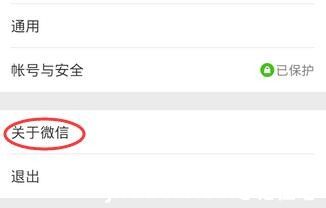
3、点击之后,我们点击【检查新版本】
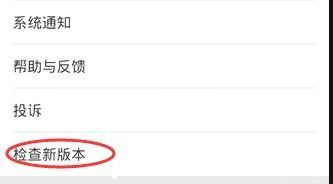
4、然后在这里我们可以检查自己的微信版本,然后我们就可以升级我们的微信版本了。
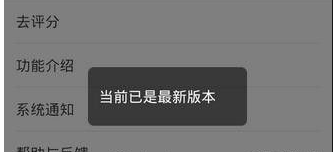
苹果相关攻略推荐:
苹果8怎么关掉自动下载更新?关闭自动下载更新方法说明
苹果手机如何面对面传软件_面对面传软件步骤分享
苹果怎么查看激活id时间?激活id时间查看步骤详解
以上就是好吧啦网小编今日为大家带来的苹果手机更新微信的步骤一览,更多软件教程尽在IE浏览器中文网站!
标签:
微信
相关文章:
排行榜

 网公网安备
网公网安备